OPEL KARL 2019 Priručnik za Infotainment (in Croatian)
Manufacturer: OPEL, Model Year: 2019, Model line: KARL, Model: OPEL KARL 2019Pages: 113, PDF Size: 2.28 MB
Page 61 of 113
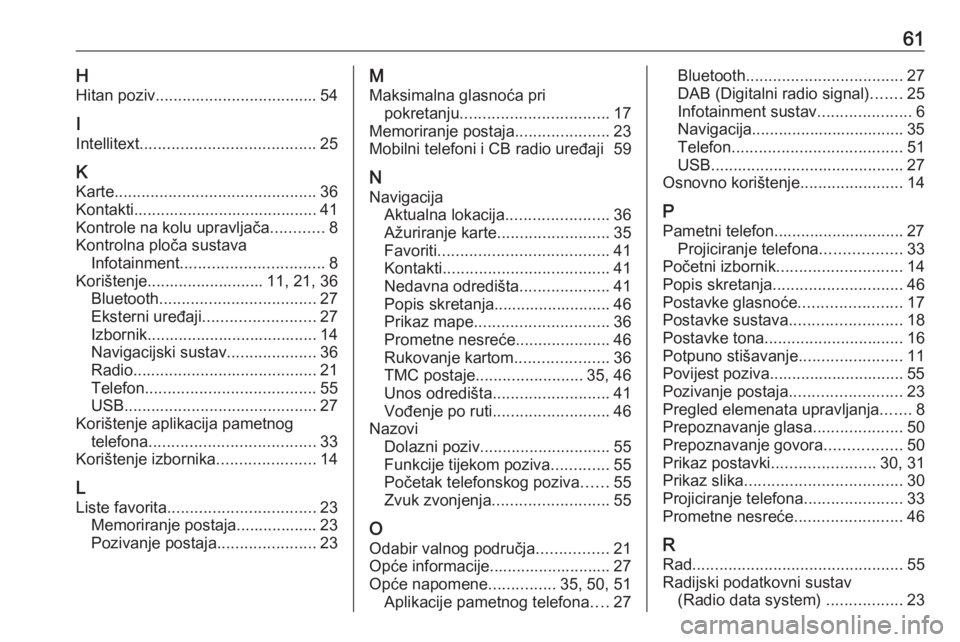
61HHitan poziv .................................... 54
I
Intellitext ....................................... 25
K Karte ............................................. 36
Kontakti......................................... 41
Kontrole na kolu upravljača ............8
Kontrolna ploča sustava Infotainment ................................ 8
Korištenje.......................... 11, 21, 36 Bluetooth ................................... 27
Eksterni uređaji ......................... 27
Izbornik...................................... 14
Navigacijski sustav ....................36
Radio ......................................... 21
Telefon ...................................... 55
USB ........................................... 27
Korištenje aplikacija pametnog telefona ..................................... 33
Korištenje izbornika ......................14
L
Liste favorita ................................. 23
Memoriranje postaja.................. 23
Pozivanje postaja ......................23M
Maksimalna glasnoća pri pokretanju ................................. 17
Memoriranje postaja .....................23
Mobilni telefoni i CB radio uređaji 59
N Navigacija Aktualna lokacija .......................36
Ažuriranje karte ......................... 35
Favoriti ...................................... 41
Kontakti ..................................... 41
Nedavna odredišta ....................41
Popis skretanja.......................... 46
Prikaz mape .............................. 36
Prometne nesreće .....................46
Rukovanje kartom .....................36
TMC postaje ........................ 35, 46
Unos odredišta .......................... 41
Vođenje po ruti .......................... 46
Nazovi Dolazni poziv ............................. 55
Funkcije tijekom poziva .............55
Početak telefonskog poziva ......55
Zvuk zvonjenja .......................... 55
O
Odabir valnog područja ................21
Opće informacije........................... 27
Opće napomene ...............35, 50, 51
Aplikacije pametnog telefona ....27Bluetooth ................................... 27
DAB (Digitalni radio signal) .......25
Infotainment sustav .....................6
Navigacija.................................. 35
Telefon ...................................... 51
USB ........................................... 27
Osnovno korištenje .......................14
P Pametni telefon............................. 27 Projiciranje telefona ..................33
Početni izbornik ............................ 14
Popis skretanja ............................. 46
Postavke glasnoće .......................17
Postavke sustava .........................18
Postavke tona ............................... 16
Potpuno stišavanje .......................11
Povijest poziva.............................. 55
Pozivanje postaja .........................23
Pregled elemenata upravljanja .......8
Prepoznavanje glasa ....................50
Prepoznavanje govora .................50
Prikaz postavki ....................... 30, 31
Prikaz slika ................................... 30
Projiciranje telefona ......................33
Prometne nesreće ........................46
R
Rad ............................................... 55
Radijski podatkovni sustav (Radio data system) .................23
Page 62 of 113
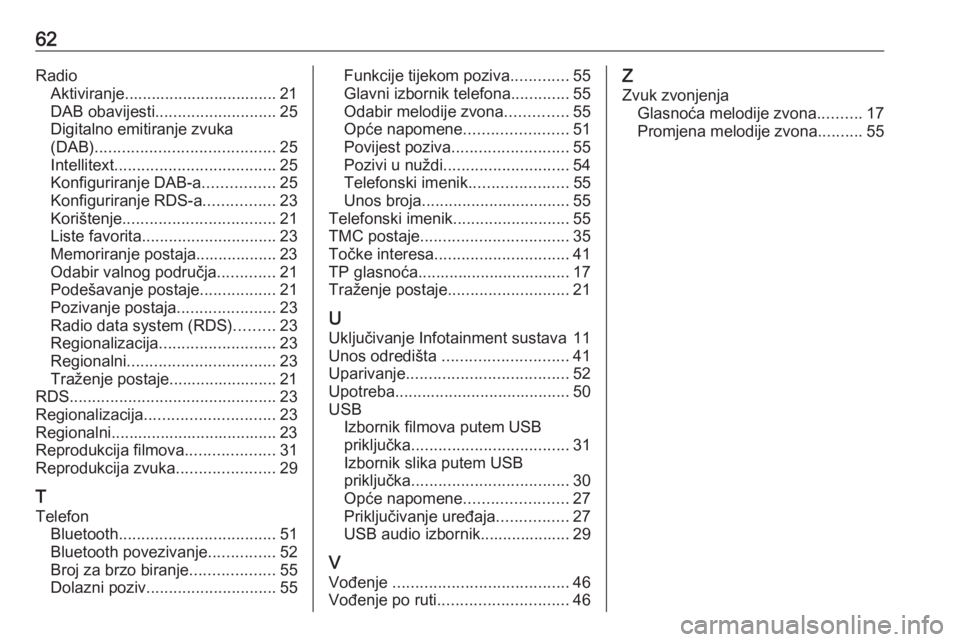
62RadioAktiviranje.................................. 21
DAB obavijesti ........................... 25
Digitalno emitiranje zvuka
(DAB) ........................................ 25
Intellitext .................................... 25
Konfiguriranje DAB-a ................25
Konfiguriranje RDS-a ................23
Korištenje .................................. 21
Liste favorita .............................. 23
Memoriranje postaja.................. 23
Odabir valnog područja .............21
Podešavanje postaje .................21
Pozivanje postaja ......................23
Radio data system (RDS) .........23
Regionalizacija .......................... 23
Regionalni ................................. 23
Traženje postaje........................ 21
RDS .............................................. 23
Regionalizacija ............................. 23
Regionalni..................................... 23 Reprodukcija filmova ....................31
Reprodukcija zvuka ......................29
T Telefon Bluetooth ................................... 51
Bluetooth povezivanje ...............52
Broj za brzo biranje ...................55
Dolazni poziv ............................. 55Funkcije tijekom poziva .............55
Glavni izbornik telefona .............55
Odabir melodije zvona ..............55
Opće napomene .......................51
Povijest poziva .......................... 55
Pozivi u nuždi ............................ 54
Telefonski imenik ......................55
Unos broja ................................. 55
Telefonski imenik ..........................55
TMC postaje ................................. 35
Točke interesa .............................. 41
TP glasnoća.................................. 17
Traženje postaje ........................... 21
U Uključivanje Infotainment sustava 11
Unos odredišta ............................ 41
Uparivanje .................................... 52
Upotreba ....................................... 50
USB Izbornik filmova putem USB
priključka ................................... 31
Izbornik slika putem USB
priključka ................................... 30
Opće napomene .......................27
Priključivanje uređaja ................27
USB audio izbornik.................... 29
V Vođenje ....................................... 46
Vođenje po ruti ............................. 46Z
Zvuk zvonjenja Glasnoća melodije zvona ..........17
Promjena melodije zvona ..........55
Page 63 of 113
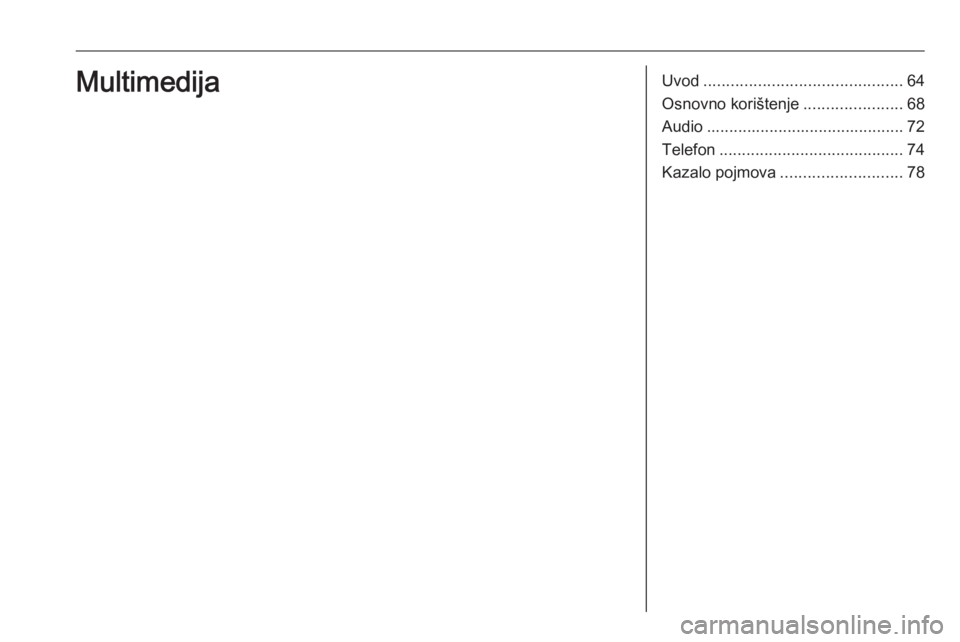
Uvod............................................ 64
Osnovno korištenje ......................68
Audio ............................................ 72
Telefon ......................................... 74
Kazalo pojmova ........................... 78Multimedija
Page 64 of 113
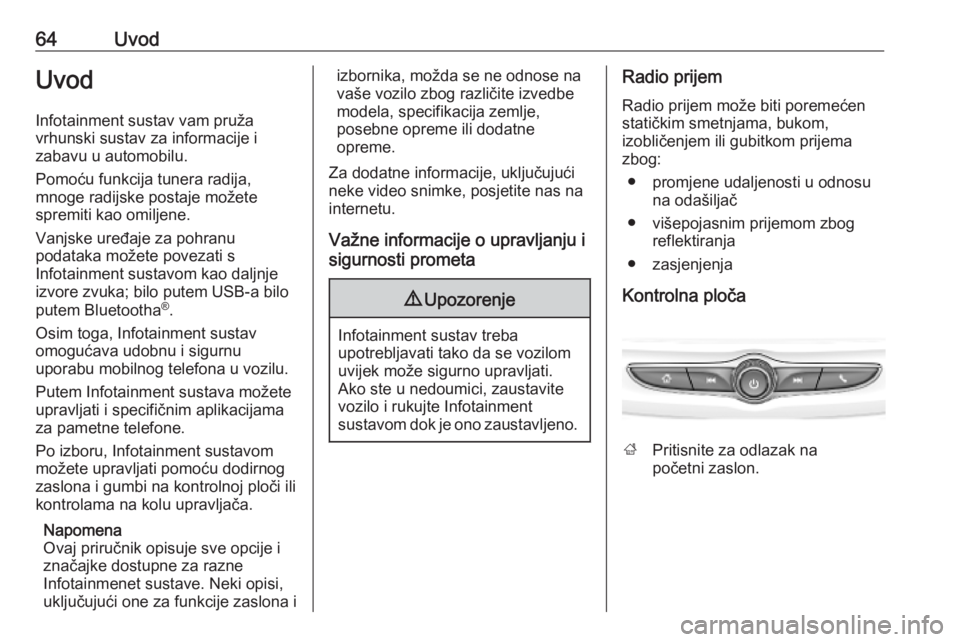
64UvodUvodInfotainment sustav vam pruža
vrhunski sustav za informacije i
zabavu u automobilu.
Pomoću funkcija tunera radija,
mnoge radijske postaje možete
spremiti kao omiljene.
Vanjske uređaje za pohranu
podataka možete povezati s
Infotainment sustavom kao daljnje
izvore zvuka; bilo putem USB-a bilo
putem Bluetootha ®
.
Osim toga, Infotainment sustav
omogućava udobnu i sigurnu
uporabu mobilnog telefona u vozilu.
Putem Infotainment sustava možete
upravljati i specifičnim aplikacijama
za pametne telefone.
Po izboru, Infotainment sustavom
možete upravljati pomoću dodirnog
zaslona i gumbi na kontrolnoj ploči ili
kontrolama na kolu upravljača.
Napomena
Ovaj priručnik opisuje sve opcije i
značajke dostupne za razne
Infotainmenet sustave. Neki opisi,
uključujući one za funkcije zaslona iizbornika, možda se ne odnose na
vaše vozilo zbog različite izvedbe
modela, specifikacija zemlje,
posebne opreme ili dodatne
opreme.
Za dodatne informacije, uključujući
neke video snimke, posjetite nas na
internetu.
Važne informacije o upravljanju i
sigurnosti prometa9 Upozorenje
Infotainment sustav treba
upotrebljavati tako da se vozilom
uvijek može sigurno upravljati.
Ako ste u nedoumici, zaustavite
vozilo i rukujte Infotainment
sustavom dok je ono zaustavljeno.
Radio prijem
Radio prijem može biti poremećen
statičkim smetnjama, bukom,
izobličenjem ili gubitkom prijema
zbog:
● promjene udaljenosti u odnosu na odašiljač
● višepojasnim prijemom zbog reflektiranja
● zasjenjenja
Kontrolna ploča
; Pritisnite za odlazak na
početni zaslon.
Page 65 of 113
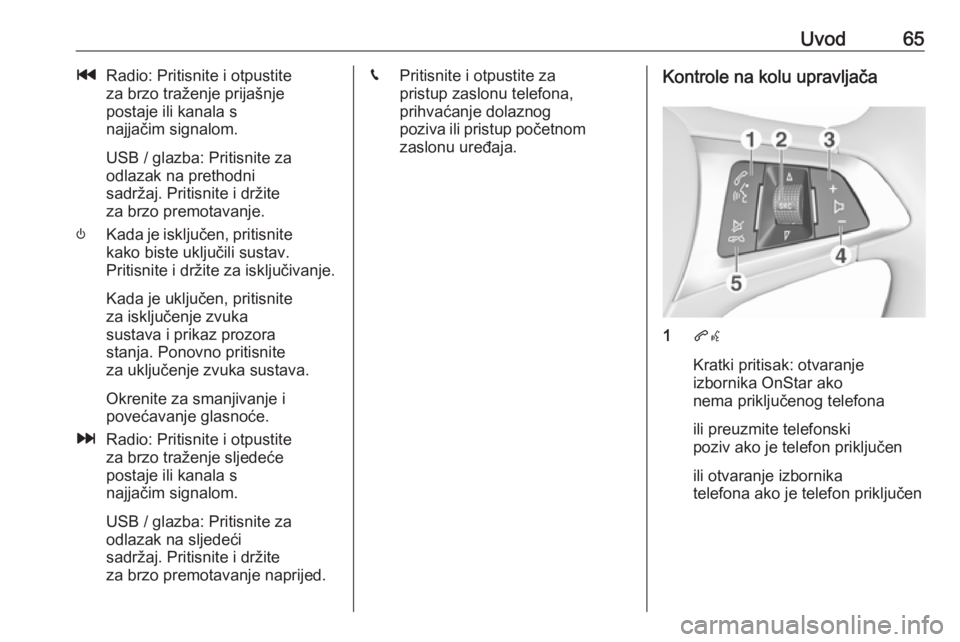
Uvod65tRadio: Pritisnite i otpustite
za brzo traženje prijašnje
postaje ili kanala s
najjačim signalom.
USB / glazba: Pritisnite za
odlazak na prethodni
sadržaj. Pritisnite i držite
za brzo premotavanje.
) Kada je isključen, pritisnite
kako biste uključili sustav.
Pritisnite i držite za isključivanje.
Kada je uključen, pritisnite
za isključenje zvuka
sustava i prikaz prozora
stanja. Ponovno pritisnite
za uključenje zvuka sustava.
Okrenite za smanjivanje i
povećavanje glasnoće.
v Radio: Pritisnite i otpustite
za brzo traženje sljedeće
postaje ili kanala s
najjačim signalom.
USB / glazba: Pritisnite za
odlazak na sljedeći
sadržaj. Pritisnite i držite
za brzo premotavanje naprijed.g Pritisnite i otpustite za
pristup zaslonu telefona,
prihvaćanje dolaznog
poziva ili pristup početnom zaslonu uređaja.Kontrole na kolu upravljača
1 qw
Kratki pritisak: otvaranje
izbornika OnStar ako
nema priključenog telefona
ili preuzmite telefonski
poziv ako je telefon priključen
ili otvaranje izbornika
telefona ako je telefon priključen
Page 66 of 113
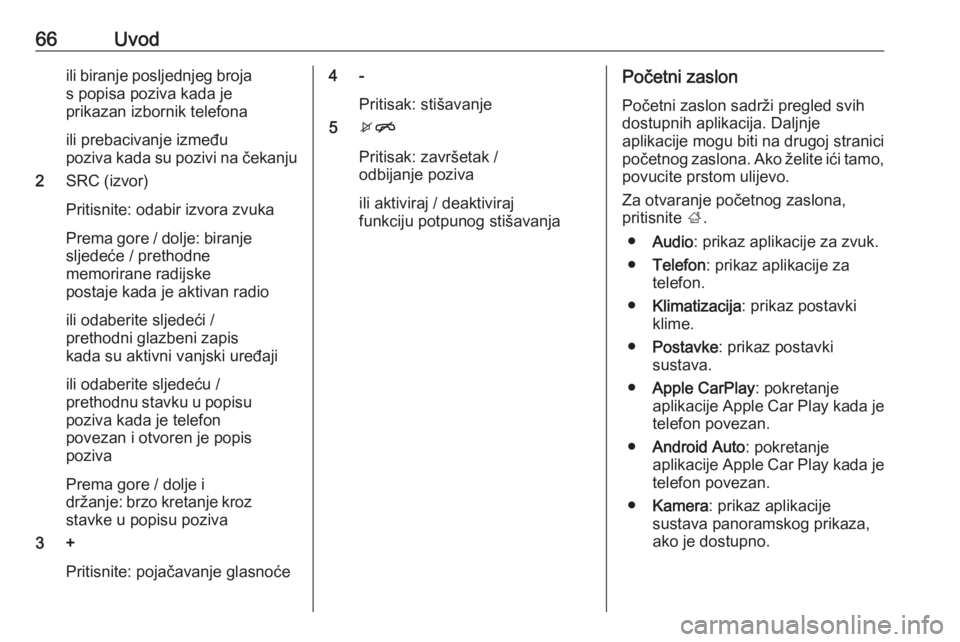
66Uvodili biranje posljednjeg brojas popisa poziva kada je
prikazan izbornik telefona
ili prebacivanje između
poziva kada su pozivi na čekanju
2 SRC (izvor)
Pritisnite: odabir izvora zvuka
Prema gore / dolje: biranje
sljedeće / prethodne
memorirane radijske
postaje kada je aktivan radio
ili odaberite sljedeći /
prethodni glazbeni zapis
kada su aktivni vanjski uređaji
ili odaberite sljedeću /
prethodnu stavku u popisu poziva kada je telefon
povezan i otvoren je popis
poziva
Prema gore / dolje i
držanje: brzo kretanje kroz
stavke u popisu poziva
3 +
Pritisnite: pojačavanje glasnoće4 -Pritisak: stišavanje
5 xn
Pritisak: završetak /
odbijanje poziva
ili aktiviraj / deaktiviraj
funkciju potpunog stišavanjaPočetni zaslon
Početni zaslon sadrži pregled svih
dostupnih aplikacija. Daljnje
aplikacije mogu biti na drugoj stranici
početnog zaslona. Ako želite ići tamo, povucite prstom ulijevo.
Za otvaranje početnog zaslona,
pritisnite ;.
● Audio : prikaz aplikacije za zvuk.
● Telefon : prikaz aplikacije za
telefon.
● Klimatizacija : prikaz postavki
klime.
● Postavke : prikaz postavki
sustava.
● Apple CarPlay : pokretanje
aplikacije Apple Car Play kada je telefon povezan.
● Android Auto : pokretanje
aplikacije Apple Car Play kada je
telefon povezan.
● Kamera : prikaz aplikacije
sustava panoramskog prikaza,
ako je dostupno.
Page 67 of 113
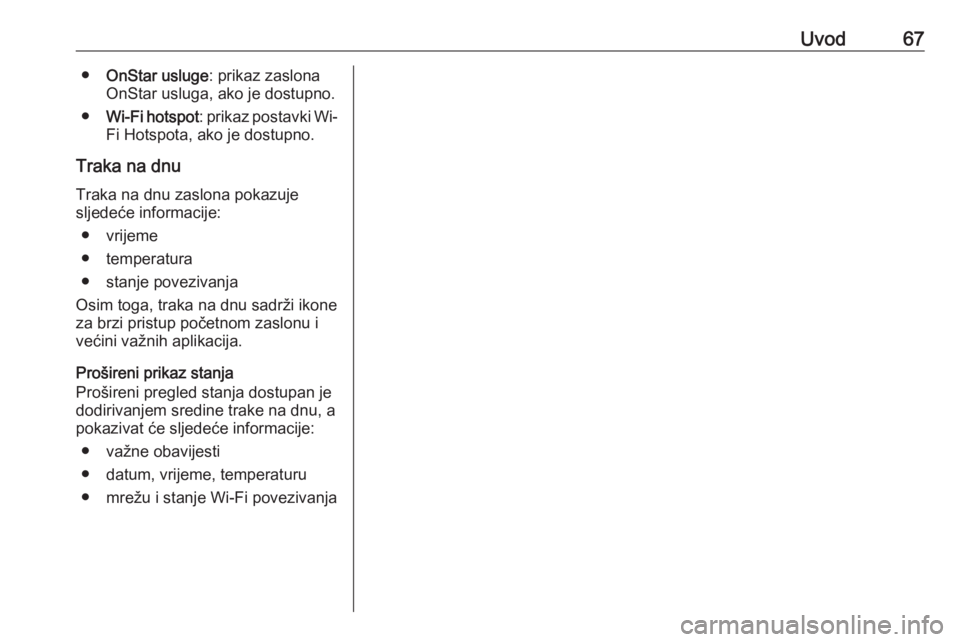
Uvod67●OnStar usluge : prikaz zaslona
OnStar usluga, ako je dostupno.
● Wi-Fi hotspot : prikaz postavki Wi-
Fi Hotspota, ako je dostupno.
Traka na dnu
Traka na dnu zaslona pokazuje
sljedeće informacije:
● vrijeme
● temperatura
● stanje povezivanja
Osim toga, traka na dnu sadrži ikone
za brzi pristup početnom zaslonu i
većini važnih aplikacija.
Prošireni prikaz stanja
Prošireni pregled stanja dostupan je
dodirivanjem sredine trake na dnu, a
pokazivat će sljedeće informacije:
● važne obavijesti
● datum, vrijeme, temperaturu
● mrežu i stanje Wi-Fi povezivanja
Page 68 of 113
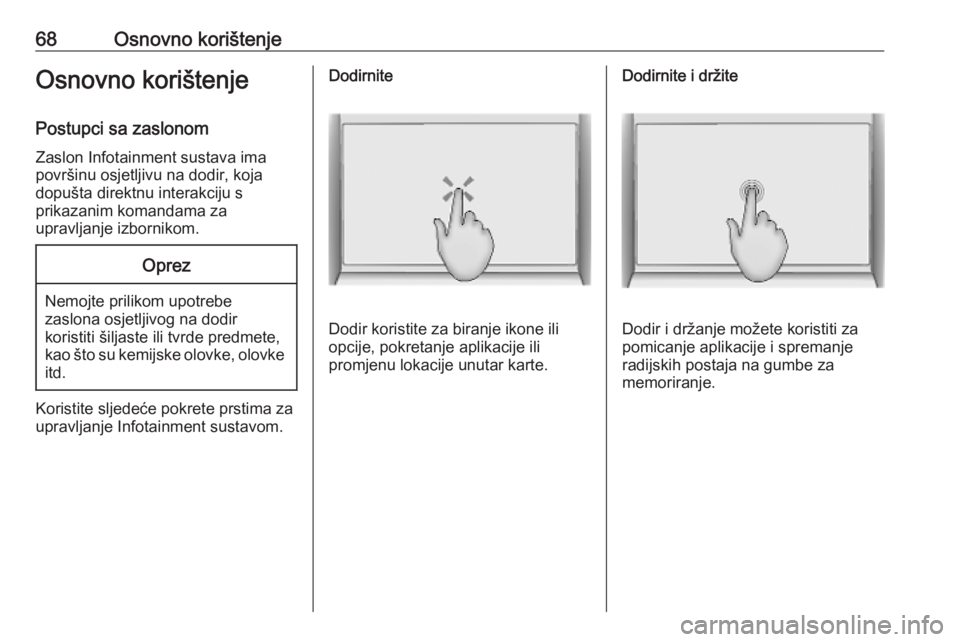
68Osnovno korištenjeOsnovno korištenje
Postupci sa zaslonom Zaslon Infotainment sustava ima
površinu osjetljivu na dodir, koja
dopušta direktnu interakciju s
prikazanim komandama za
upravljanje izbornikom.Oprez
Nemojte prilikom upotrebe
zaslona osjetljivog na dodir
koristiti šiljaste ili tvrde predmete,
kao što su kemijske olovke, olovke itd.
Koristite sljedeće pokrete prstima za
upravljanje Infotainment sustavom.
Dodirnite
Dodir koristite za biranje ikone ili
opcije, pokretanje aplikacije ili
promjenu lokacije unutar karte.
Dodirnite i držite
Dodir i držanje možete koristiti za
pomicanje aplikacije i spremanje
radijskih postaja na gumbe za
memoriranje.
Page 69 of 113
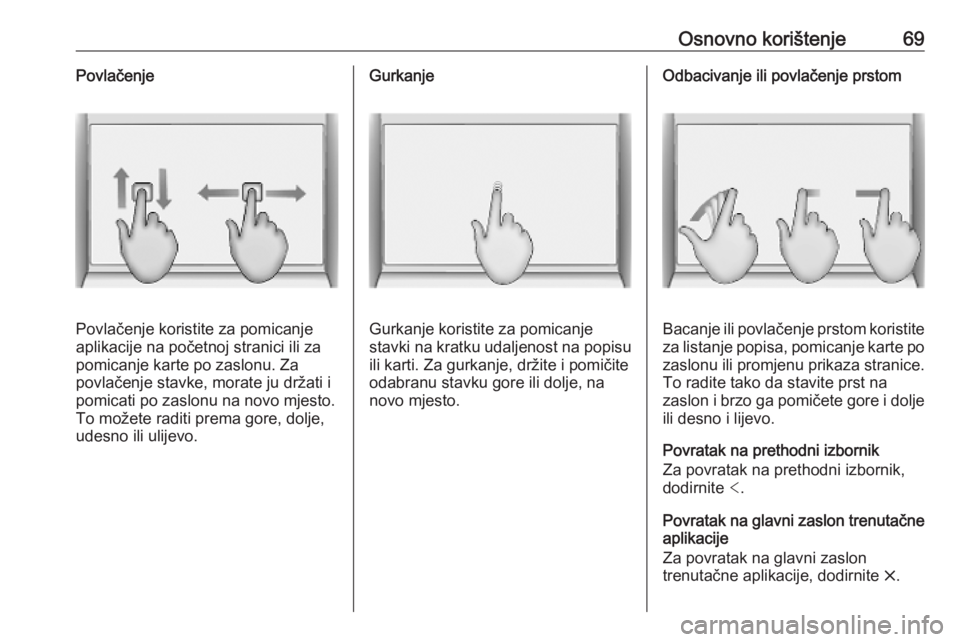
Osnovno korištenje69Povlačenje
Povlačenje koristite za pomicanje
aplikacije na početnoj stranici ili za
pomicanje karte po zaslonu. Za
povlačenje stavke, morate ju držati i
pomicati po zaslonu na novo mjesto.
To možete raditi prema gore, dolje,
udesno ili ulijevo.
Gurkanje
Gurkanje koristite za pomicanje
stavki na kratku udaljenost na popisu
ili karti. Za gurkanje, držite i pomičite
odabranu stavku gore ili dolje, na
novo mjesto.
Odbacivanje ili povlačenje prstom
Bacanje ili povlačenje prstom koristite
za listanje popisa, pomicanje karte po zaslonu ili promjenu prikaza stranice.
To radite tako da stavite prst na
zaslon i brzo ga pomičete gore i dolje ili desno i lijevo.
Povratak na prethodni izbornik
Za povratak na prethodni izbornik,
dodirnite <.
Povratak na glavni zaslon trenutačne
aplikacije
Za povratak na glavni zaslon
trenutačne aplikacije, dodirnite &.
Page 70 of 113
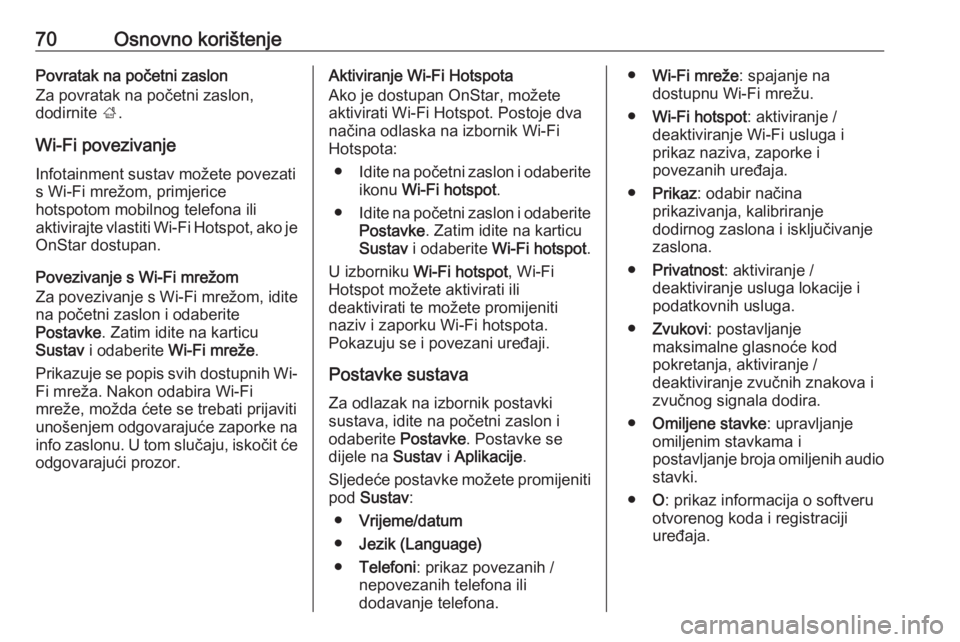
70Osnovno korištenjePovratak na početni zaslon
Za povratak na početni zaslon,
dodirnite ;.
Wi-Fi povezivanje
Infotainment sustav možete povezati
s Wi-Fi mrežom, primjerice
hotspotom mobilnog telefona ili
aktivirajte vlastiti Wi-Fi Hotspot, ako je OnStar dostupan.
Povezivanje s Wi-Fi mrežom
Za povezivanje s Wi-Fi mrežom, idite
na početni zaslon i odaberite
Postavke . Zatim idite na karticu
Sustav i odaberite Wi-Fi mreže .
Prikazuje se popis svih dostupnih Wi- Fi mreža. Nakon odabira Wi-Fi
mreže, možda ćete se trebati prijaviti
unošenjem odgovarajuće zaporke na info zaslonu. U tom slučaju, iskočit će
odgovarajući prozor.Aktiviranje Wi-Fi Hotspota
Ako je dostupan OnStar, možete
aktivirati Wi-Fi Hotspot. Postoje dva
načina odlaska na izbornik Wi-Fi
Hotspota:
● Idite na početni zaslon i odaberite
ikonu Wi-Fi hotspot .
● Idite na početni zaslon i odaberite
Postavke . Zatim idite na karticu
Sustav i odaberite Wi-Fi hotspot .
U izborniku Wi-Fi hotspot , Wi-Fi
Hotspot možete aktivirati ili
deaktivirati te možete promijeniti
naziv i zaporku Wi-Fi hotspota.
Pokazuju se i povezani uređaji.
Postavke sustava
Za odlazak na izbornik postavki
sustava, idite na početni zaslon i
odaberite Postavke. Postavke se
dijele na Sustav i Aplikacije .
Sljedeće postavke možete promijeniti
pod Sustav :
● Vrijeme/datum
● Jezik (Language)
● Telefoni : prikaz povezanih /
nepovezanih telefona ili
dodavanje telefona.● Wi-Fi mreže : spajanje na
dostupnu Wi-Fi mrežu.
● Wi-Fi hotspot : aktiviranje /
deaktiviranje Wi-Fi usluga i
prikaz naziva, zaporke i
povezanih uređaja.
● Prikaz : odabir načina
prikazivanja, kalibriranje
dodirnog zaslona i isključivanje
zaslona.
● Privatnost : aktiviranje /
deaktiviranje usluga lokacije i
podatkovnih usluga.
● Zvukovi : postavljanje
maksimalne glasnoće kod
pokretanja, aktiviranje /
deaktiviranje zvučnih znakova i
zvučnog signala dodira.
● Omiljene stavke : upravljanje
omiljenim stavkama i
postavljanje broja omiljenih audio
stavki.
● O: prikaz informacija o softveru
otvorenog koda i registraciji
uređaja.